El error 500 es uno de los más comunes imprevistos que suelen ocurrir en las webs con WordPress.
Un buen día quieres entrar a tu la toile:
Www.YourWebWordPress.com
Et tout ce que vous voyez est l'écran vide:
Refrescas el le navigateur (presionas muchas veces F5). Limpias la cache del navegador. Y nada…
Suivez l'écran vide.
Il s'agit du redouté HTTP error 500 en WordPress et dans cet article, nous expliquons les causes les plus fréquentes et quelques solutions.
Qu'est-ce que l'erreur HTTP 500 dans WordPress?
Un HTTP error 500 en WordPress es un error relacionado directamente con la configuración del serveur.
Les 500 erreurs indiquent qu'il y a un problème sur le serveur lors du traitement de la demande.
Le problème est qu'ils n'indiquent pas la racine de ... l'échec mais affichent seulement un avertissement plat qui dit quelque chose comme:
Le serveur a rencontré une erreur interne et ne peut pas terminer votre demande
Parfois, des erreurs HTTP 500 se produisent uniquement sur certaines pages spécifiques de notre site Web.
Así puedes estar viendo que tu página o Blog funciona a la perfección “desde afuera”, pero si intentas iniciar sesión desde:
Www.YourWebWordPress.com/wp-admin
Vous rencontrez un écran vide.
Calmez-vous, il y a une solution à tout, mais la première chose est de connaître la racine du problème.
Causes les plus courantes de l'erreur HTTP 500
Il existe de nombreuses raisons pour lesquelles un site Web WordPress peut commencer à afficher une erreur HTTP 500, voyons la plus fréquente.
Erreur HTTP 500 dans WordPress par plugins
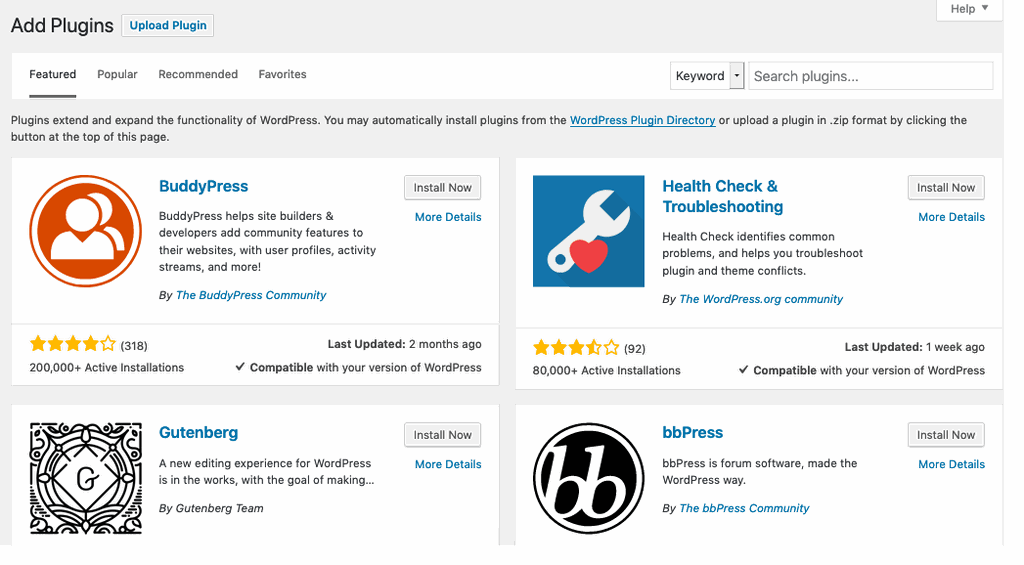
Esta es una de las causas más comunes —y más fáciles de solucionar—, a veces ocurre justo después de la instalación de un nuevo brancher o después de hacer una actualización.
La première chose à faire dans ce cas est de vérifier si vous pouvez accéder au tableau de bord WordPress à partir de:
Www.YourBlogWordPress.com/wp-admin
Si vous pouvez y avoir accès, tout sera très simple, il ne vous reste plus qu'à aller dans l'onglet plugins et désactivez le nouveau plugin ou la dernière mise à jour.
Si vous ne savez pas quel plugin est à l'origine du conflit, essayez-en un à la fois.
Vous désactivez le plugin et depuis un autre navigateur (de préférence en mode incognito) vous essayez d'accéder à votre site Web.
Je sais, cela peut sembler fastidieux, mais dans quelques minutes vous aurez trouvé la cause du inconvénient.
Une fois que vous avez localisé le plugin problème il est préférable de le supprimer de votre site Web.
Maintenant, en même temps, il arrive généralement que vous ayez une erreur HTTP 500 sur votre site Web et que vous ne puissiez pas accéder au bureau.
Dans ce cas, vous devez entrer l'hébergement, en particulier le gestionnaire de fichiers.
Le chemin serait le suivant:
Votre hébergement> Gestionnaire de fichiers> Public_html> Wp-content> Plugins
Cela peut sembler un parcours long ou compliqué, mais nous ne parlons que de cinq clics.
Dans le dossier plugins, il vous suffit de localiser le plugin qui génère le conflit et de le supprimer ou de le renommer.
Erreur HTTP 500 dans WordPress pour les modèles ou les thèmes
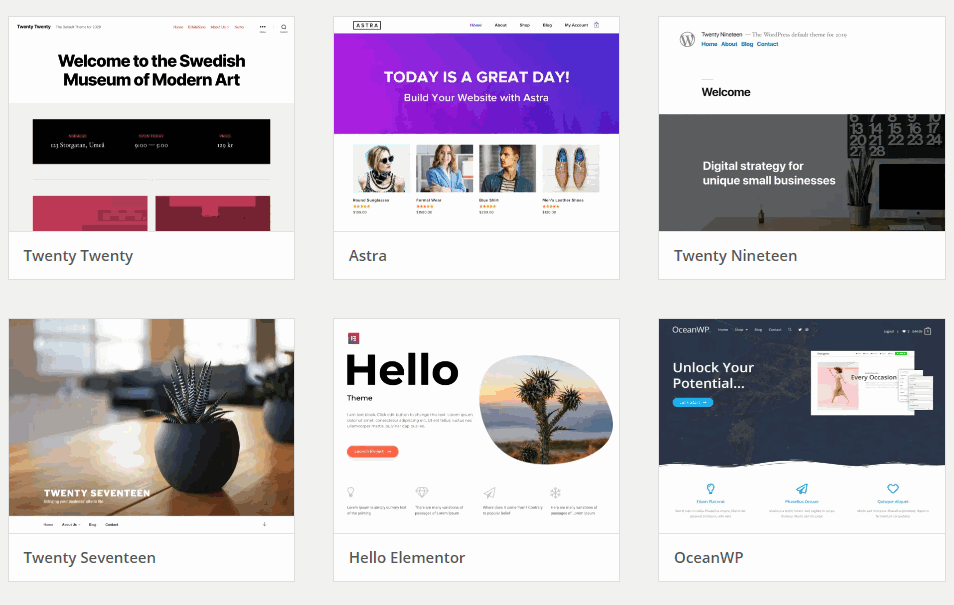
Parfois, ils sont les thèmes ou des modèles qui peuvent générer l'erreur 500 sur votre site Web WordPress.
Cela se produit généralement lorsque installer un nouveau sujet pour vous mettre à jour la version du thème.
Si vous pouvez accéder au bureau de votre site Web, il ne vous reste plus qu'à changer de thème, il est préférable de recourir momentanément au thème par défaut tel que vingt.
Mais si l'erreur ne vous permet pas d'entrer dans votre panneau de configuration WordPress, vous pouvez:
- Télécharger une ancienne version du thème sur l'hôte
- Supprimer le thème corrompu
- Ou changez le thème de phpMyAdmin
Pour changer le thème de phpMyAdmin, vous devez localiser un bouton ou un onglet dans le panneau d'administration de votre hôte qui dit: wp_options
Au wp_options La prochaine chose à faire est de localiser la ligne de thème des modèles et de remplacer celle actuelle par le modèle par défaut. Enregistrez les modifications et c'est tout.
Fichier .htaccess corrompu - une autre cause possible d'erreur HTTP 500
C'est une autre des causes les plus courantes d'erreurs HTTP 500 dans les blogs WordPress.
Si vous avez déjà essayé de résoudre le problème de votre site Web en supprimant des plugins et en changeant de thème, il est très probable qu'il s'agisse d'un problème avec le fichier .htaccess.
Pour le résoudre, rendez-vous sur votre hébergement, entrez dans le gestionnaire de fichiers.
Localisez le dossier public_html et dans celui-ci dans le fichier .htaccess (rappelez-vous qu'il s'agit d'un fichier caché, si vous ne le voyez pas, vous devez activer l'option qui dit: montrer les fichiers cachés).
Nous renommerons ce fichier .htaccess:
Nous avons maintenant besoin d'un nouveau fichier .htaccess pour votre site Web.
Allez dans l'onglet du haut: cliquez sur l'option créer un fichier.
Nommez-le .htaccess
Lo siguiente es editarlo y agregar el siguiente Contenu:
# COMMENCER WordPress
RewriteEngine On
RewriteBase /
RewriteRule ^indice.php$ – [L]
RewriteCond % {REQUEST_FILENAME}! -F
RewriteCond % {REQUEST_FILENAME}! -D
RewriteRule. /index.php [L]
# END WordPress
C'est le code par défaut pour un nouveau fichier .htaccess.
Essayez d'entrer dans votre site Web.
Error HTTP 500 en WordPress por problemas con PHP
L'une des raisons les plus fréquentes pour lesquelles de nombreux sites Web WordPress présentent l'erreur HTTP 500 redoutée est due à des problèmes avec PHP.
Pour le résoudre, il vous suffit d'augmenter la limite de mémoire PHP.
Vous pouvez le faire à partir du fichier .htaccess.
Il vous suffit d'ouvrir le fichier et d'ajouter ces lignes:
php_value upload_max_filesize 256 Mo
php_value post_max_size 256 Mo
php_value max_execution_time 300
php_value max_input_time 300
En cas de doute, dans ce tutoriel, nous vous montrerons tout ce que vous devez savoir sur le fichier .htaccess:
Fichier .htaccess WordPress: tout ce que vous devez savoir
Fichiers de base WordPress corrompus
C'est une autre cause de l'erreur HTTP 500 dans WordPress.
Pour le résoudre, vous avez deux options: contactez votre hébergeur ou prenez en charge.
Pour corriger l'erreur HTTP 500 dans WordPress en raison de fichiers de base WordPress endommagés, vous devez procéder comme suit:
- Téléchargez une nouvelle version de WordPress depuis WordPress.org
- Décompressez le fichier
- Entrez dans le dossier décompressé et supprimez les éléments suivants wp-config-sample.phpy contenu wp
- Maintenant, allez dans le gestionnaire de fichiers de votre site Web et téléchargez les fichiers restants
C'est une solution quelque peu drastique, mais elle résoudra l'erreur HTTP 500 si vous avez déjà essayé d'autres méthodes.
Bien sûr, il existe d'autres solutions et autres méthodes pour corriger l'erreur 500 sur votre site Web WordPress.
Si vous voulez aller plus loin, vous pouvez vous inscrire à meilleur cours WordPress en ligne et en espagnol.






